So entfernen Sie einen vertrauenswürdigen PC aus dem Microsoft-Konto
Wir haben gesehen, wie Sie Ihren Windows 10-Computer zu einem vertrauenswürdigen PC machen können . Heute werden wir sehen, wie man Trusted PC entfernt . Es ist großartig, einen Computer zu einem vertrauenswürdigen PC(Trusted PC) zu machen , da es hilft, Daten zu synchronisieren, Ihre Identität automatisch zu überprüfen und vertrauliche Aktionen wie das Zurücksetzen Ihres Passworts oder das Verwalten Ihrer Rechnungsinformationen durchzuführen, ohne jedes Mal einen Sicherheitscode eingeben zu müssen. Es kann jedoch vorkommen, dass Sie ihn als vertrauenswürdigen PC(Trusted PC) entfernen möchten .
(Remove)Vertrauenswürdigen PC aus dem Microsoft-Konto (Microsoft Account)entfernen
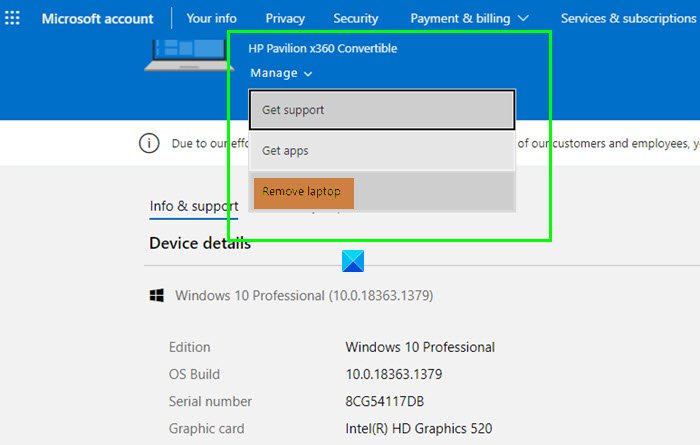
So entfernen Sie den vertrauenswürdigen(Trusted) PC aus dem Microsoft-Konto(Microsoft Account) :
- Melden Sie sich bei Ihrem Microsoft-Konto an.
- Wählen Sie den Link Alle Geräte(All Devices)
- Sie landen auf der Detailseite der Geräte(Devices details page) .
- Identifizieren Sie den PC, den Sie entfernen möchten, als vertrauenswürdigen PC und klicken Sie darauf
- Wählen Sie auf der nächsten Seite den Dropdown-Link Verwalten aus(Manage)
- Klicken Sie auf den Link Laptop(Remove laptop) entfernen oder PC entfernen(Remove PC)
- Bestätigen Sie das Löschen(Delete) des Geräts.
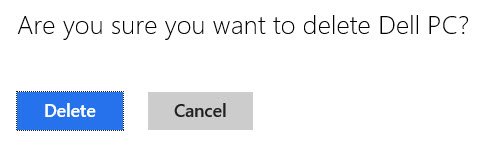
Das ist alles.
Sie erhalten nun eine Bestätigungs-E-Mail, um den Vorgang abzuschließen, und werden erneut aufgefordert, das Entfernen des vertrauenswürdigen(Trusted) PCs zu bestätigen. Befolgen Sie die Anweisungen in der E-Mail, um den vertrauenswürdigen(Trusted) PC zu entfernen.
Hope that helps!
Related posts
Legen Sie ein Kennwortablaufdatum für das Microsoft-Konto und das lokale Konto fest
Microsoft-Konto-Anmeldefehler 0x800706d9 unter Windows 10
Das eingegebene Microsoft-Konto existiert nicht
So aktivieren Sie die Bestätigung in zwei Schritten im Microsoft-Konto
So schließen oder löschen Sie das Microsoft-Konto dauerhaft
So setzen Sie das Kennwort für das Microsoft-Konto zurück
So verknüpfen Sie den Windows-Produktschlüssel mit dem Microsoft-Konto
So ändern Sie die Kontodatenschutzeinstellungen in Microsoft Office
Microsoft-Kontoschutz: Anmelde- und Sicherheitstipps
So verknüpfen Sie das Mixer-Konto mit Ihrem Microsoft-Konto
Anmeldung mit einem Microsoft-Konto nicht möglich, Fehler 0x8000704ec unter Windows
Lokales Konto vs. Microsoft-Konto; Welche sollte ich verwenden?
Ihr Microsoft-Konto wurde gesperrt, 0x80a40014 – Xbox-Fehler
So untersuchen Sie eine Abrechnungsgebühr von Microsoft oder MSbill.info
Ändern Sie die primäre E-Mail-Adresse des Microsoft-Kontos für Windows 11/10
So fügen Sie Ihrem Microsoft-Konto ein Familienmitglied hinzu
So ändern Sie Kontodetails und gespeicherte Informationen im Microsoft Store
So entfernen Sie ein Microsoft-Konto von Windows 11
So richten Sie den Sicherheitsschlüssel für das Microsoft-Konto ein
Was ist ein Microsoft Family-Konto?
